Configuration Manager 실시간 데이터용 CMPivot
적용 대상: Configuration Manager(현재 분기)
Configuration Manager 항상 고객이 보고 목적으로 사용하는 대규모 중앙 집중식 디바이스 데이터 저장소를 제공했습니다. 사이트는 일반적으로 매주 이 데이터를 수집합니다. 버전 1806부터 CMPivot은 이제 사용자 환경에서 디바이스의 실시간 상태에 대한 액세스를 제공하는 새로운 콘솔 내 유틸리티입니다. 대상 컬렉션의 현재 연결된 모든 디바이스에서 즉시 쿼리를 실행하고 결과를 반환합니다. 그런 다음 도구에서 이 데이터를 필터링하고 그룹화합니다. 온라인 클라이언트의 실시간 데이터를 제공하면 비즈니스 질문에 보다 신속하게 답변하고 문제를 해결하며 보안 인시던트에 대응할 수 있습니다.
예를 들어 투기적 실행 쪽 채널 취약성을 완화할 때 요구 사항 중 하나는 시스템 BIOS를 업데이트하는 것입니다. CMPivot을 사용하여 시스템 BIOS 정보를 신속하게 쿼리하고 규정을 준수하지 않는 클라이언트를 찾을 수 있습니다.
중요
- 일부 보안 소프트웨어는 c:\windows\ccm\scriptstore에서 실행되는 스크립트를 차단할 수 있습니다. 이렇게 하면 CMPivot 쿼리를 성공적으로 실행하지 못할 수 있습니다. 일부 보안 소프트웨어는 CMPivot PowerShell을 실행할 때 감사 이벤트 또는 경고를 생성할 수도 있습니다.
- 특정 맬웨어 방지 소프트웨어는 Configuration Manager 스크립트 실행 또는 CMPivot 기능에 대해 실수로 이벤트를 트리거할 수 있습니다. 맬웨어 방지 소프트웨어가 이러한 기능을 간섭 없이 실행할 수 있도록 %windir%\CCM\ScriptStore를 제외하는 것이 좋습니다.
필수 조건
CMPivot을 사용하려면 다음 구성 요소가 필요합니다.
대상 디바이스를 Configuration Manager 클라이언트의 최신 버전으로 업그레이드합니다.
대상 클라이언트에는 PowerShell 버전 4가 필요합니다.
다음 엔터티에 대한 데이터를 수집하려면 대상 클라이언트에 PowerShell 버전 5.0이 필요합니다.
- 관리자
- 연결
- IPConfig
- SMBConfig
CMPivot 및 Microsoft Edge 설치 관리자는 현재 Microsoft 코드 서명 PCA 2011 인증서로 서명됩니다. PowerShell 실행 정책을 AllSigned로 설정한 경우 디바이스가 이 서명 인증서를 신뢰하는지 확인해야 합니다. Configuration Manager 콘솔을 설치한 컴퓨터에서 인증서를 내보낼 수 있습니다. 에서
"C:\Program Files (x86)\Microsoft Endpoint Manager\AdminConsole\bin\CMPivot.exe"인증서를 보고 인증 경로에서 코드 서명 인증서를 내보냅니다. 그런 다음 관리되는 디바이스에 있는 컴퓨터의 신뢰할 수 있는 게시자 저장소로 가져옵니다. 다음 블로그의 프로세스를 사용할 수 있지만 인증 경로에서 코드 서명 인증서를 내보내야 합니다. Intune 사용하여 신뢰할 수 있는 게시자에 인증서 추가.
권한
CMPivot에는 다음 권한이 필요합니다.
- 컬렉션에 대한 CMPivot 권한 실행
- 인벤토리 보고서에 대한 읽기 권한
- SMS 스크립트 개체에 대한 읽기 권한
-
기본 범위입니다.
- 기본 범위는 버전 2107부터 필요하지 않습니다.
Configuration Manager 버전별 CMPivot 권한
| 1902년 이전 | 버전 1906~2103 | 2107 이상 |
|---|---|---|
| 컬렉션에 대한 스크립트 실행 권한 | 컬렉션에 대한 CMPivot 권한 실행 | 컬렉션에 대한 CMPivot 권한 실행 |
| 인벤토리 보고서에 대한 읽기 권한 | 인벤토리 보고서에 대한 읽기 권한 | 인벤토리 보고서에 대한 읽기 권한 |
| SMS 스크립트에 대한 읽기 권한 | SMS 스크립트에 대한 읽기 권한 | N/A CMPivot.log에 표시된 것처럼 관리 서비스가 503(서비스를 사용할 수 없음) 오류로 인해 다시 반환되는 경우 SMS 공급자는 여전히 SMS 스크립트에 대한 읽기 권한이 필요합니다. |
| 기본 범위 권한 | 기본 범위 권한 | 해당 없음 |
제한 사항
- CMPivot은 CAS(중앙 관리 사이트)에서 실행되지 않는 한 현재 사이트에 연결된 클라이언트에 대한 데이터만 반환합니다.
- 컬렉션에 다른 사이트의 디바이스가 포함된 경우 CMPivot 결과는 CAS에서 CMPivot을 실행하지 않는 한 현재 사이트의 디바이스에서만 제공됩니다.
- 일부 환경에서는 CAS에서 CMPivot을 실행하려면 추가 권한이 필요합니다. 자세한 내용은 버전 1902의 CMPivot 변경 내용을 참조하세요.
- 엔터티 속성, 결과에 대한 열 또는 디바이스의 작업을 사용자 지정할 수 없습니다.
- CMPivot 인스턴스는 Configuration Manager 콘솔을 실행하는 컴퓨터에서 동시에 실행할 수 있습니다.
- CMPivot 독립 실행형에서는 커뮤니티 허브에 저장된 CMPivot 쿼리에 액세스할 수 없습니다.
- 다단계 인증을 사용하여 Single Sign-On을 사용하는 경우 Configuration Manager 2103 이하를 사용할 때 CMPivot에서 커뮤니티 허브에 로그인하지 못할 수 있습니다.
CMPivot 시작
Configuration Manager 콘솔에서 기본 사이트 또는 CAS에 연결합니다. 자산 및 규정 준수 작업 영역으로 이동하여 디바이스 컬렉션 노드를 선택합니다. 대상 컬렉션을 선택하고 리본에서 CMPivot 시작을 선택하여 도구를 시작합니다. 이 옵션이 표시되지 않으면 다음 구성을 확인합니다.
- 사이트 관리자에게 계정에 필요한 권한이 있음을 확인합니다. 자세한 내용은 전제 조건을 참조하세요.
인터페이스는 도구 사용에 대한 추가 정보를 제공합니다.
맨 위에 쿼리 문자열을 수동으로 입력하거나 인라인 설명서에서 링크를 선택합니다.
엔터티 중 하나를 선택하여 쿼리 문자열에 추가합니다.
테이블 연산자, 집계 함수 및 스칼라 함수에 대한 링크는 웹 브라우저에서 언어 참조 설명서를 엽니다. CMPivot은 KQL(Kusto 쿼리 언어)을 사용합니다.
CMPivot 창을 열어 두면 클라이언트의 결과를 볼 수 있습니다. CMPivot 창을 닫으면 세션이 완료됩니다.
- 쿼리가 전송된 경우 클라이언트는 여전히 서버에 상태 메시지 응답을 보냅니다.
CMPivot을 사용하는 방법
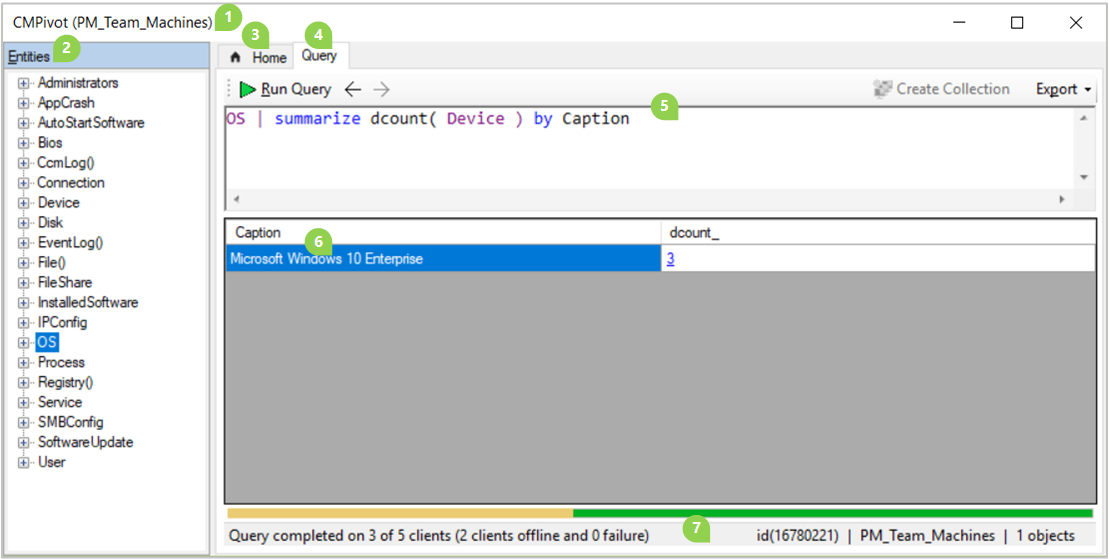
CMPivot 창에는 다음 요소가 포함됩니다.
CMPivot이 현재 대상으로 하는 컬렉션은 위쪽의 제목 표시줄과 창 아래쪽의 상태 표시줄에 있습니다. 예를 들어 위 스크린샷의 "PM_Team_Machines"입니다.
왼쪽 창에는 클라이언트에서 사용할 수 있는 엔터티 가 나열됩니다. 일부 엔터티는 WMI를 사용하는 반면 다른 엔터티는 PowerShell을 사용하여 클라이언트에서 데이터를 가져옵니다.
다음 작업에 대한 엔터티를 마우스 오른쪽 단추로 클릭합니다.
삽입: 현재 커서 위치에서 쿼리에 엔터티를 추가합니다. 쿼리가 자동으로 실행되지 않습니다. 이 작업은 엔터티를 두 번 클릭할 때 기본값입니다. 쿼리를 빌드할 때 이 작업을 사용합니다.
모두 쿼리: 모든 속성을 포함하여 이 엔터티에 대한 쿼리를 실행합니다. 이 작업을 사용하여 단일 엔터티를 신속하게 쿼리합니다.
디바이스별 쿼리: 이 엔터티에 대한 쿼리를 실행하고 결과를 그룹화합니다. 예를 들면
Disk | summarize dcount( Device ) by Name
엔터티를 확장하여 각 엔터티에 사용할 수 있는 특정 속성을 확인합니다. 속성을 두 번 클릭하여 현재 커서 위치의 쿼리에 추가합니다.
홈 탭에는 샘플 쿼리에 대한 링크 및 지원 설명서를 포함하여 CMPivot에 대한 일반 정보가 표시됩니다.
쿼리 탭에는 쿼리 창, 결과 창 및 상태 표시줄이 표시됩니다. 위의 스크린샷 예제에서 쿼리 탭이 선택되어 있습니다.
쿼리 창은 컬렉션의 클라이언트에서 실행할 쿼리를 빌드하거나 입력하는 위치입니다.
CMPivot은 KQL(Kusto 쿼리 언어) 일부를 사용합니다.
쿼리 창에서 콘텐츠를 잘라내거나 복사하거나 붙여넣습니다.
기본적으로 이 창에서는 IntelliSense를 사용합니다. 예를 들어 를 입력하기
D시작하면 IntelliSense는 해당 문자로 시작하는 모든 엔터티를 제안합니다. 옵션을 선택하고 Tab 키를 눌러 삽입합니다. 파이프 문자와 공백|을 입력한 다음 IntelliSense에서 모든 테이블 연산자를 제안합니다. 공백을 삽입summarize하고 입력하면 IntelliSense에서 모든 집계 함수를 제안합니다. 이러한 연산자 및 함수에 대한 자세한 내용은 CMPivot에서 홈 탭을 선택합니다.쿼리 창에는 다음 옵션도 제공됩니다.
쿼리를 실행합니다.
- 클라이언트에서 현재 CMPivot 쿼리를 다시 실행하려면 Ctrl 키를 누른 채 실행을 클릭합니다.
쿼리 기록 목록에서 뒤로 이동하고 앞으로 이동합니다.
직접 멤버 자격 컬렉션을 만듭니다.
쿼리 결과를 CSV 또는 클립보드로 내보냅니다.
결과 창에는 쿼리에 대해 활성 클라이언트가 반환한 데이터가 표시됩니다.
사용 가능한 열은 엔터티 및 쿼리에 따라 달라집니다.
결과 테이블 또는 차트에 있는 데이터의 색 채도는 데이터가 라이브 상태인지 아니면 사이트 데이터베이스에 저장된 마지막 하드웨어 인벤토리 검사에서 발생했는지를 나타냅니다. 예를 들어 검은색은 온라인 클라이언트의 실시간 데이터인 반면 회색은 캐시된 데이터입니다.
열 이름을 선택하여 결과를 해당 속성별로 정렬합니다.
열 이름을 마우스 오른쪽 단추로 클릭하여 결과를 해당 열의 동일한 정보로 그룹화하거나 결과를 정렬합니다.
디바이스 이름을 마우스 오른쪽 단추로 클릭하여 디바이스에서 다음 추가 작업을 수행합니다.
피벗 대상: 이 디바이스의 다른 엔터티를 쿼리합니다.
- 버전 2006부터 피벗 은 디바이스 피벗으로 대체되었습니다. 자세한 내용은 버전 2006의 CMPivot 변경 내용을 참조하세요.
스크립트 실행: 스크립트 실행 마법사를 시작하여 이 디바이스에서 기존 PowerShell 스크립트를 실행합니다. 자세한 내용은 스크립트 실행을 참조하세요.
원격 제어: 이 디바이스에서 Configuration Manager 원격 제어 세션을 시작합니다. 자세한 내용은 Windows 클라이언트 컴퓨터를 원격으로 관리하는 방법을 참조하세요.
리소스 탐색기: 이 디바이스에 대한 Configuration Manager Resource Explorer를 시작합니다. 자세한 내용은 하드웨어 인벤토리 보기 또는 소프트웨어 인벤토리 보기를 참조하세요.
디바이스가 아닌 셀을 마우스 오른쪽 단추로 클릭하여 다음 추가 작업을 수행합니다.
복사: 셀 텍스트를 클립보드에 복사합니다.
를 사용하여 디바이스 표시: 이 속성에 대해 이 값을 가진 디바이스를 쿼리합니다. 예를 들어 쿼리 결과에서 버전 행의
OS셀에서 다음 옵션을 선택합니다.OS | summarize countif( (Version == '10.0.17134') ) by Device | where (countif_ > 0)없이 디바이스 표시: 이 속성에 대해 이 값이 없는 디바이스를 쿼리합니다. 예를 들어 쿼리 결과에서 버전 행의
OS셀에서 다음 옵션을 선택합니다.OS | summarize countif( (Version == '10.0.17134') ) by Device | where (countif_ == 0) | project DeviceBing it: 이 값을 쿼리 문자열로 사용하여 에 대한 기본 웹 브라우저 https://www.bing.com 를 시작합니다.
하이퍼링크된 텍스트를 선택하여 해당 특정 정보에 대한 뷰를 피벗합니다.
결과 창에는 20,000개 이상의 행이 표시되지 않습니다. 쿼리를 조정하여 데이터를 추가로 필터링하거나 더 작은 컬렉션에서 CMPivot을 다시 시작합니다.
상태 표시줄에는 왼쪽에서 오른쪽으로 다음 정보가 표시됩니다.
대상 컬렉션에 대한 현재 쿼리의 상태입니다. 이 상태에는 다음이 포함됩니다.
쿼리를 완료한 활성 클라이언트 수(3)
총 클라이언트 수(5)
오프라인 클라이언트 수(2)
오류를 반환한 모든 클라이언트(0)
예:
Query completed on 3 of 5 clients (2 clients offline and 0 failure)
클라이언트 작업의 ID입니다. 예:
id(16780221)현재 컬렉션입니다. 예:
PM_Team_Machines결과 창의 총 행 수입니다. 예를 들면
1 objects
팁
버전 2107부터 디바이스 다시 쿼리 단추 또는 Ctrl + F5 를 사용하여 클라이언트가 쿼리에 대한 데이터를 다시 검색하도록 합니다. 쿼리 디바이스를 다시 사용하는 것은 문제 해결 중과 같이 마지막 쿼리 이후 디바이스에서 데이터가 변경되는 것을 예상할 때 유용합니다. 초기 결과가 반환된 후 쿼리 실행을 다시 선택하면 CMPivot이 클라이언트에서 이미 검색한 데이터만 구문 분석됩니다.
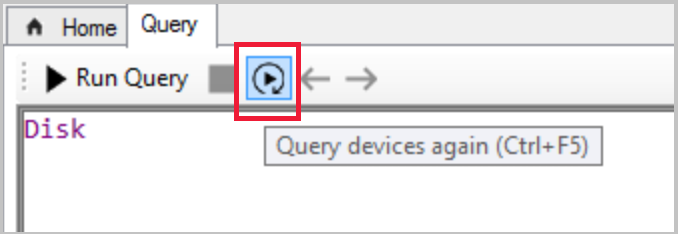
CMPivot에서 커뮤니티 허브에 쿼리 게시
(버전 2107 이상에 적용됨)
버전 2107부터 CMPivot 창에서 직접 커뮤니티 허브에 CMPivot 쿼리를 게시할 수 있습니다. CMPivot을 통해 직접 쿼리를 제출하면 커뮤니티 허브에 더 쉽게 기여할 수 있습니다.
CMPivot 및 커뮤니티 허브에 기여하려면 다음 요구 사항이 필요합니다.
- 모든 CMPivot 필수 구성 요소 및 권한 충족
-
커뮤니티 허브를 사용하도록 설정합니다.
- 필요한 경우 Configuration Manager 콘솔 알림에서 Microsoft Edge WebView2 확장을 설치합니다.
-
커뮤니티 허브에 가입된 GitHub 계정
- 전자 메일에서 보낸 초대를 수락해야 합니다. 그렇지 않으면 콘텐츠를 참가할 수 없습니다.
자산 및 규정 준수 작업 영역으로 이동한 다음, 디바이스 컬렉션 노드를 선택합니다.
대상 컬렉션, 대상 디바이스 또는 디바이스 그룹을 선택한 다음 리본에서 CMPivot 시작을 선택하여 도구를 시작합니다.
CMPivot 창의 메뉴에서 커뮤니티 허브 아이콘을 선택합니다.

로그인을 선택한 다음 GitHub에 로그인합니다.
CMPivot 쿼리를 만든 다음 쿼리 실행을 선택하여 예상대로 작동하는지 확인합니다.
- 필요에 따라 폴더 아이콘을 선택하여 즐겨찾기 목록에 액세스하여 이미 만든 쿼리를 사용합니다.
쿼리를 제출할 준비가 되면 CMPivot의 커뮤니티 허브 창 맨 위에 있는 게시 링크를 선택합니다.
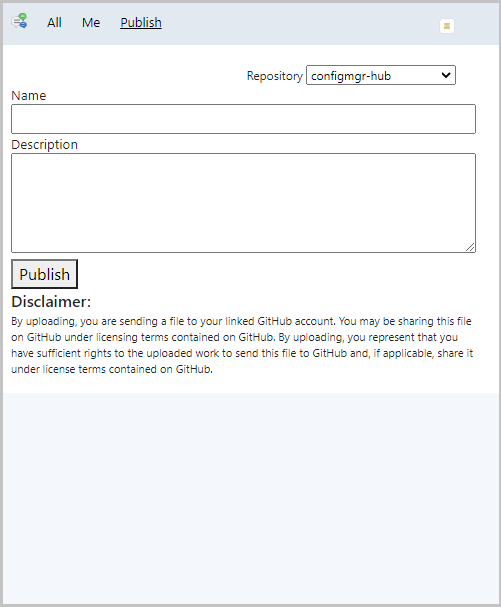
쿼리에 이름 및 설명을 지정한 다음 게시 단추를 선택하여 커뮤니티 허브에 쿼리를 보냅니다.
기여가 완료되면 언제든지 나 탭에서 쿼리에 액세스할 수 있습니다.
GitHub PR(끌어오기 요청)을 보려면 로 https://github.com/Microsoft/configmgr-hub/pulls이동합니다. 커뮤니티 허브 노드의 허브 페이지에서 PR 링크에 액세스할 수도 있습니다.
- PR은 GitHub 리포지토리에 직접 제출하면 안 됩니다.
참고
- 현재 CMPivot을 통해 쿼리를 게시하는 경우 게시 후에는 쿼리를 편집하거나 삭제할 수 없습니다.
- 커뮤니티 허브는 Configuration Manager 콘솔에서 실행할 때만 CMPivot에서 사용할 수 있습니다. 커뮤니티 허브는 독립 실행형 CMPivot에서 사용할 수 없습니다.
CMPivot에 대한 예제 시나리오
다음 섹션에서는 사용자 환경에서 CMPivot을 사용하는 방법에 대한 예제를 제공합니다.
예제 1: 실행 중인 서비스 중지
보안 관리자는 회계 부서의 모든 디바이스에서 가능한 한 빨리 컴퓨터 브라우저 서비스를 중지하고 사용하지 않도록 설정하도록 요청합니다. 계정의 모든 디바이스에 대한 컬렉션에서 CMPivot을 시작하고 서비스 엔터티에서 모두 쿼리를 선택합니다.
Service
결과가 표시되면 이름 열을 마우스 오른쪽 단추로 클릭하고 그룹화 기준 을 선택합니다.
Service | summarize dcount( Device ) by Name
Browser 서비스의 행에서 dcount_ 열에서 하이퍼링크된 번호를 선택합니다.
Service | where (Name == 'Browser') | summarize count() by Device
모든 디바이스를 다중 선택하고 선택 영역을 마우스 오른쪽 단추로 클릭한 다음 스크립트 실행을 선택합니다. 이 작업은 서비스를 중지하고 사용하지 않도록 설정하기 위해 가지고 있는 기존 스크립트를 실행하는 스크립트 실행 마법사를 시작합니다. CMPivot을 사용하면 모든 활성 컴퓨터에 대한 보안 인시던트에 신속하게 대응하고 스크립트 실행 마법사에서 결과를 볼 수 있습니다. 그런 다음 나중에 활성화될 때 컬렉션의 다른 컴퓨터를 수정하기 위한 구성 기준을 만듭니다.
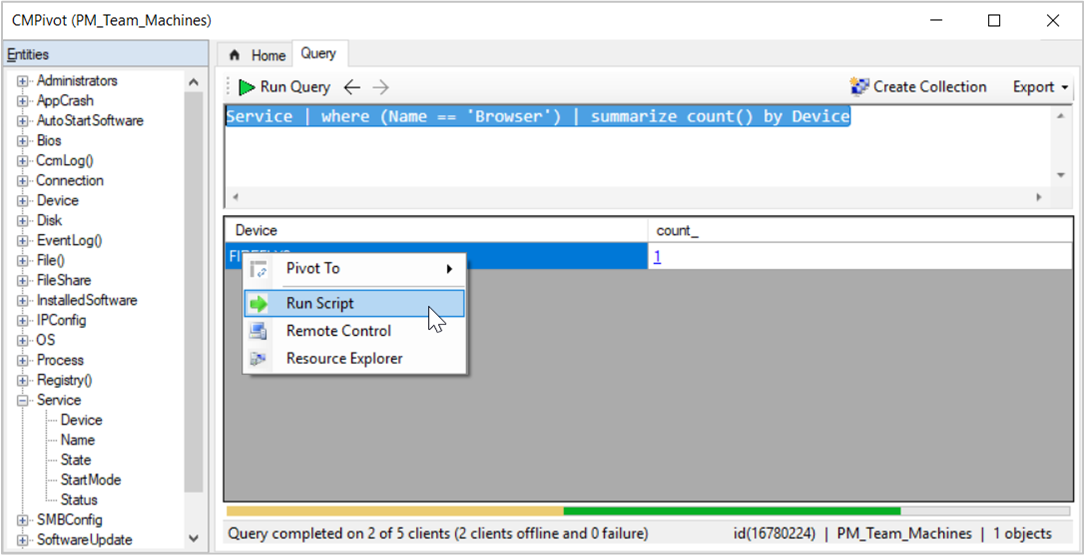
예제 2: 애플리케이션 오류 사전 해결
운영 유지 관리를 사전에 관리하려면 일주일에 한 번 관리하는 서버 컬렉션에 대해 CMPivot을 실행하고 AppCrash 엔터티에서 모두 쿼리를 선택합니다. FileName 열을 마우스 오른쪽 단추로 클릭하고 오름차순 정렬을 선택합니다. 한 디바이스는 매일 03:00에 대한 타임스탬프가 있는 sqlsqm.exe 대해 7개의 결과를 반환합니다. 행 중 하나에서 파일 이름을 선택하고 마우스 오른쪽 단추로 클릭한 다음 Bing It을 선택합니다. 웹 브라우저에서 검색 결과를 검색하면 이 문제에 대한 Microsoft 지원 문서에 대한 자세한 내용과 해결 방법이 있습니다.
예제 3: BIOS 버전
투기적 실행 쪽 채널 취약성을 완화하기 위해 시스템 BIOS를 업데이트해야 합니다. BIOS 엔터티에 대한 쿼리로 시작합니다. 그런 다음 Version 속성을 기준으로 그룹화합니다. 그런 다음, "LENOVO - 1140"과 같은 특정 값을 마우스 오른쪽 단추 로 클릭하고 장치 표시를 선택합니다.
Bios | summarize countif( (Version == 'LENOVO - 1140') ) by Device | where (countif_ > 0)
예제 4: 사용 가능한 디스크 공간
네트워크 파일 서버에 대용량 파일을 일시적으로 저장해야 하지만 용량이 충분한 파일은 확실하지 않습니다. 파일 서버 컬렉션에 대해 CMPivot을 시작하고 디스크 엔터티를 쿼리합니다. 실시간 스토리지 데이터가 있는 활성 서버 목록을 신속하게 반환하도록 CMPivot에 대한 쿼리를 수정합니다.
Disk | where (Description == 'Local Fixed Disk') | where isnotnull( FreeSpace ) | order by FreeSpace asc
CMPivot 독립 실행형
CMPivot을 독립 실행형 앱으로 사용할 수 있습니다. CMPivot 독립 실행형은 영어로만 사용할 수 있습니다. Configuration Manager 콘솔 외부에서 CMPivot을 실행하여 사용자 환경에서 디바이스의 실시간 상태를 확인합니다. 이 변경으로 콘솔을 먼저 설치하지 않고도 디바이스에서 CMPivot을 사용할 수 있습니다.
컴퓨터에 콘솔이 설치되어 있지 않은 기술 지원팀 또는 보안 관리자와 같은 다른 가상 사용자와 CMPivot의 기능을 공유할 수 있습니다. 이러한 다른 가상 사용자는 CMPivot을 사용하여 기존에 사용하는 다른 도구와 함께 Configuration Manager 쿼리할 수 있습니다. 이 풍부한 관리 데이터를 공유하면 역할을 교차하는 비즈니스 문제를 사전에 해결하기 위해 함께 작업할 수 있습니다.
CMPivot 독립 실행형 설치
CMPivot을 실행하는 데 필요한 권한을 설정합니다. 자세한 내용은 필수 조건을 참조하세요. 권한이 사용자에게 적합한 경우 보안 관리자 역할을 사용할 수도 있습니다.
다음 경로
<site install path>\tools\CMPivot\CMPivot.msi에서 CMPivot 앱 설치 관리자를 찾습니다. 해당 경로에서 실행하거나 다른 위치에 복사할 수 있습니다.CMPivot 독립 실행형 앱을 실행하면 사이트에 연결하라는 메시지가 표시됩니다. 중앙 관리 또는 기본 사이트 서버의 정규화된 도메인 이름 또는 컴퓨터 이름을 지정합니다.
- CMPivot 독립 실행형을 열 때마다 사이트 서버에 연결하라는 메시지가 표시됩니다.
CMPivot을 실행할 컬렉션으로 이동한 다음 쿼리를 실행합니다.
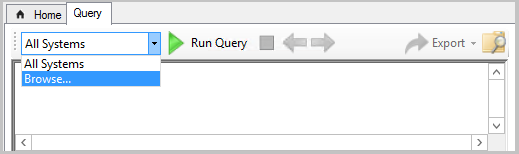
참고
- 스크립트 실행, 리소스 탐색기 및 웹 검색과 같은 마우스 오른쪽 단추 클릭 작업은 CMPivot 독립 실행형에서 사용할 수 없습니다. CMPivot 독립 실행형의 기본 용도는 Configuration Manager 인프라와 독립적으로 쿼리하는 것입니다. 보안 관리자를 돕기 위해 CMPivot 독립 실행형에는 Microsoft Defender 보안 센터 연결하는 기능이 포함되어 있습니다.
- CMPivot 독립 실행형을 사용하여 로컬 디바이스 쿼리 평가를 수행할 수 있습니다.
CMPivot 내부
CMPivot은 Configuration Manager "빠른 채널"을 사용하여 클라이언트에 쿼리를 보냅니다. 서버에서 클라이언트로의 이 통신 채널은 클라이언트 알림 작업, 클라이언트 상태 및 Endpoint Protection과 같은 다른 기능에서도 사용됩니다. 클라이언트는 비슷한 빠른 상태 메시지 시스템을 통해 결과를 반환합니다. 상태 메시지는 데이터베이스에 일시적으로 저장됩니다. 클라이언트 알림에 사용되는 포트에 대한 자세한 내용은 포트 문서를 참조하세요.
쿼리와 결과는 모두 텍스트일 뿐입니다. InstallSoftware 및 Process 엔터티는 가장 큰 결과 집합 중 일부를 반환합니다. 성능 테스트 중에 이러한 쿼리에 대한 하나의 클라이언트에서 가장 큰 상태 메시지 파일 크기는 1KB 미만이었습니다. 활성 클라이언트가 50,000개인 대규모 환경으로 확장된 이 일회성 쿼리는 네트워크를 통해 50MB 미만의 데이터를 생성합니다. 밑줄이 그어져 있는 시작 페이지의 모든 항목은 클라이언트당 1KB 미만의 정보를 반환합니다.
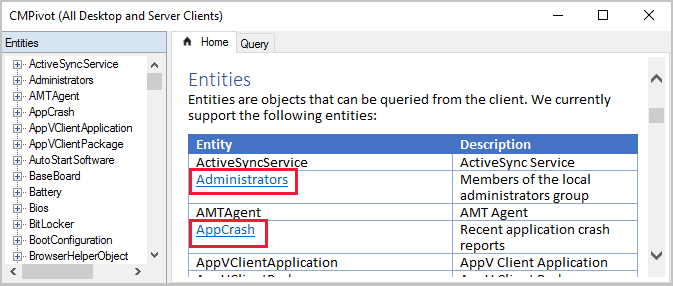
1810년 Configuration Manager CMPivot은 확장된 하드웨어 인벤토리 클래스를 포함하여 하드웨어 인벤토리 데이터를 쿼리할 수 있습니다. 이러한 새 엔터티(시작 페이지에 밑줄이 표시되지 않는 엔터티)는 지정된 하드웨어 인벤토리 속성에 대해 정의된 데이터의 양에 따라 훨씬 더 큰 데이터 집합을 반환할 수 있습니다. 예를 들어 "InstalledExecutable" 엔터티는 쿼리하는 특정 데이터에 따라 클라이언트당 여러 MB의 데이터를 반환할 수 있습니다. CMPivot을 사용하여 더 큰 컬렉션에서 더 큰 하드웨어 인벤토리 데이터 세트를 반환할 때 시스템의 성능과 확장성을 염두에 두어야 합니다.
쿼리는 1시간 후에 시간 초과됩니다. 예를 들어 컬렉션에는 500개의 디바이스가 있으며 클라이언트 중 450개는 현재 온라인 상태입니다. 이러한 활성 디바이스는 쿼리를 수신하고 거의 즉시 결과를 반환합니다. CMPivot 창을 열어 두면 다른 50개 클라이언트가 온라인 상태가 되면 쿼리도 수신하고 결과를 반환합니다.
로그 파일
CMPivot 상호 작용은 다음 로그 파일에 기록됩니다.
서버 쪽:
- SmsProv.log
- BgbServer.log
- StateSys.log
클라이언트 쪽:
- CcmNotificationAgent.log
- Scripts.log
- StateMessage.log
자세한 내용은 로그 파일 및 CMPivot 문제 해결을 참조하세요.